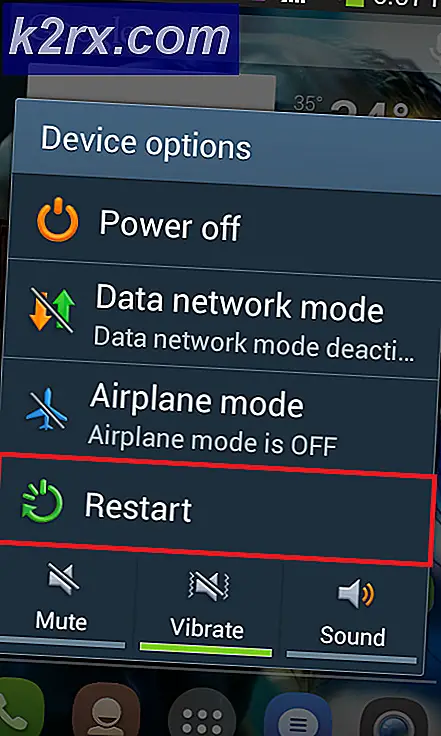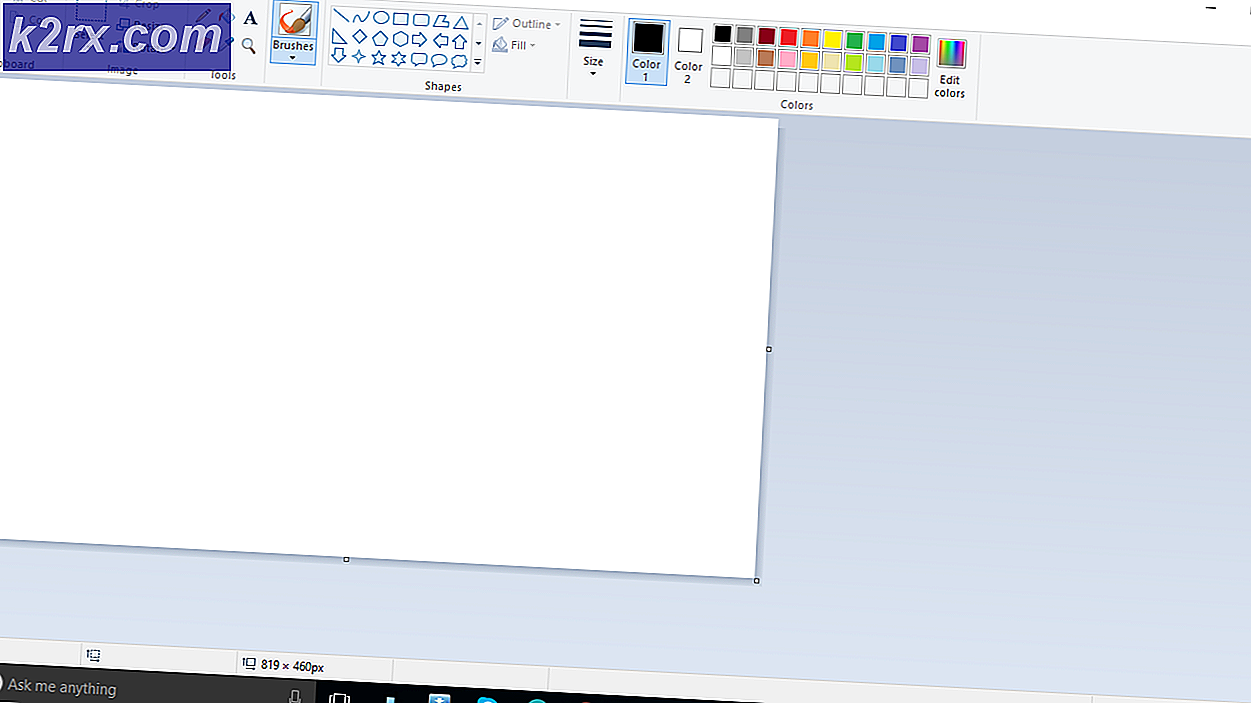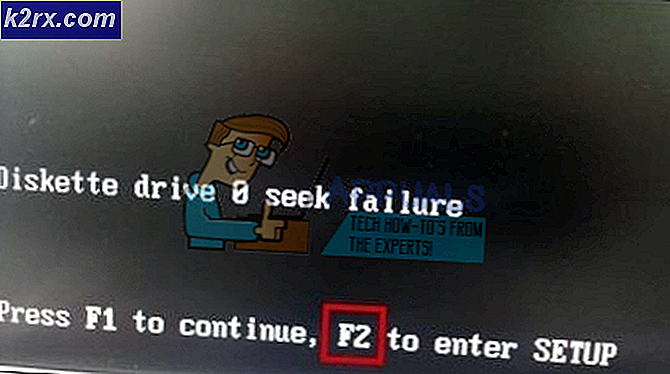Fix: Amazon funktioniert nicht unter Android/iOS
Amazon ist mit Abstand die erfolgreichste E-Commerce-Website im Westen. Es verfügt über ein riesiges Vertriebsnetz und expandiert langsam auf andere Orte der Welt (sogar im Wettbewerb mit dem asiatischen Riesen Ali Baba und Ali Express). Obwohl Amazon über hervorragende Entwicklungsteams und AWS (die bisher größten Cloud-Architekturen) verfügt, gibt es immer noch einige Probleme, mit denen Benutzer von Zeit zu Zeit konfrontiert sind.
Eines dieser Probleme ist, dass die Amazon-Anwendung (Amazon Shopping) auf einem Smartphone (Android oder iOS) nicht funktioniert. Dies kann sehr ärgerlich sein, aber keine Sorge, wir haben Sie abgedeckt. In diesem Artikel konzentrieren wir uns darauf, was Amazon zu Problemen mit Ihrem Gerät führt und wie Sie es beheben können.
Was führt dazu, dass die Website oder Anwendung von Amazon nicht funktioniert?
Es kann verschiedene Gründe geben, warum Sie Probleme beim Zugriff auf Amazon-Dienste haben. Wir haben uns mehrere Anwendungsfälle angeschaut und deren Situation analysiert. Nach einer intensiven Umfrage haben wir eine Liste von Ursachen erstellt, die bei Ihnen ein Problem verursachen könnten.
Stellen Sie vor der Implementierung der Lösungen sicher, dass Sie über Ihre Anmeldeinformationen verfügen. Möglicherweise müssen Sie sie erneut eingeben.
Lösung 1: Überprüfen des Amazon Service-Status
In der Vergangenheit gab es unzählige Vorfälle, bei denen der Amazon-Service im Backend ausfiel oder mehrere Pannen aufwies (wie die „Shop-All-Deals-Schleife“). Diese Probleme können, falls vorhanden, nicht an Ihrer Seite gelöst werden. Amazon-Server haben einige Ausfallzeiten, wenn sie entweder gewartet werden oder nach einem Fehler wiederhergestellt werden.
Sie können andere Websites von Drittanbietern überprüfen, um den Status von Instagram zu überprüfen. Sie können auch in mehreren Foren nachsehen, ob Personen ein Problem melden, mit dem Sie konfrontiert sind. Wenn Sie ein Muster sehen, ist es am besten, die Situation abzuwarten. Normalerweise wird dies innerhalb einer Stunde oder so gelöst. Maximal ein Tag.
Lösung 2: Aktualisieren von Android WebView
Android WebView ist eine Systemkomponente, die es Android-Anwendungen ermöglicht, den Inhalt der Website direkt in der Anwendung anzuzeigen. Da Amazon in erster Linie eine Website ist, holt es mithilfe des WebViews Daten von seiner Website in die Anwendung. Wenn WebView auf Ihrem Computer nicht aktualisiert wird, hat die Anwendung möglicherweise Probleme und funktioniert überhaupt nicht. In dieser Lösung navigieren wir zum Play Store und aktualisieren das WebView manuell.
- Suchen und öffnen Sie die Spielladen aus dem Android-Menü.
- Suchen Sie im Play Store nach Android WebView.
- Sobald der Eintrag erscheint, klicken Sie darauf. Wenn Sie jetzt eine veraltete Version haben, können Sie sie mit dem Aktualisieren.
- Starten Sie Ihr Gerät nach dem Aktualisieren der Anwendung neu und prüfen Sie, ob das Problem behoben ist.
Lösung 3: Überprüfen der Internetverbindung
Wie bei allen anderen netzwerkintensiven Anwendungen besteht die Möglichkeit, dass die Amazon-Anwendung auf Ihren Geräten nicht ordnungsgemäß funktioniert, wenn Ihre Internetverbindung nicht ordnungsgemäß funktioniert oder Einschränkungen aufweist (z. B. installierte Proxys und Firewalls).
Daher können Sie versuchen, zu . zu wechseln Mobile Daten und laden Sie die Anwendung neu und sehen Sie, ob es für Sie funktioniert. Wenn das Problem dadurch immer noch nicht behoben wird, sollten Sie in Erwägung ziehen, zu einem anderen Wi-Fi-Netzwerk zu wechseln, von dem Sie wissen, dass es einwandfrei funktioniert. Fahren Sie mit den anderen Lösungen nur fort, wenn Sie absolut sicher sind, dass Ihre Netzwerkverbindung gültig ist.
Lösung 4: Neuinstallation der Amazon-Anwendung
Anstatt die Daten der Anwendung zu löschen und es dann zu versuchen, können wir direkt versuchen, die gesamte Anwendung neu zu installieren. Dies hilft uns bei der Lösung des Problems, dass Instagram nicht funktioniert, wenn die Installationsdateien beschädigt oder unvollständig waren.
Für Android:
Zuerst deinstallieren wir die Anwendung direkt vom Startbildschirm aus und navigieren dann zum PlayStore, um die Anwendung erneut zu installieren.
- Drücken Sie und Halt die Instagram-Anwendung. Sobald andere Optionen angezeigt werden, klicken Sie auf Deinstallieren.
- Navigieren Sie nun zum Spielladen in Ihrem Gerät und suchen Sie nach Amazonas oben auf dem Bildschirm.
- Öffnen Sie die Anwendung und wählen Sie Installieren aus den Optionen.
- Starten Sie die Anwendung nach der Installation und prüfen Sie, ob das Problem behoben ist.
Für iPhone/iPad:
Die Hauptschritte sind in iDevices mehr oder weniger gleich. Nur die Art und Weise, sie zu tun, kann ein wenig anders sein. Folgen Sie den unteren Schritten:
- Navigieren Sie wohin Amazonas befindet sich in Ihrem Gerät. Drücken Sie und halt die Anwendung. Die Anwendungen starten nun einige Animationen.
- Drücken Sie nun die Kreuz Symbol oben links und klicken Sie auf Löschen wenn Sie aufgefordert werden, die Daten zu löschen.
- Navigieren Sie nun zum Appstore und suche nach Amazon. Öffne den Eintrag und Installieren es auf Ihrem Gerät.
- Starten Sie nun die Anwendung und prüfen Sie, ob das Problem behoben ist.
Lösung 5: Browserprobleme (Bonus für PC)
Wenn Sie über die native Website von Amazon auf Amazon zugreifen und diese nicht funktioniert, besteht die Möglichkeit, dass Sie Probleme mit Ihrem Browser haben. Möglicherweise sind fehlerhafte Daten vorhanden oder es liegt ein Problem mit den Installationsdateien vor. die Fälle können variieren. Hier sind einige der Fehlerbehebungstechniken, die Sie ausprobieren sollten:
- Versuchen Clearing Durchsuchen von Daten Ihres Browsers. Dazu gehören Cookies, Verlauf usw.
- Sie können auch versuchen, mit try ein anderer Browser (z. B. Edge statt Chrome) und prüfen Sie, ob die Website dort funktioniert.
- Wenn die Website in einem Browser funktioniert und in einem anderen nicht, bedenken Sie neu installieren den betroffenen Browser.
- Stellen Sie sicher, dass Sie keine Art von verwenden Stellvertreter oder VPNs. Es ist auch bekannt, dass diese Komponenten mehrere Probleme verursachen.